Nếu bạn đang muốn sử dụng một hệ điều hành ổn định, nhẹ và miễn phí? Vậy thì không thể bỏ qua CentOS VPS. Trong bài viết này, chúng tôi sẽ hướng dẫn bạn cách cài đặt và sử dụng VPS CentOS 7 một cách dễ dàng và hiệu quả. Hãy cùng theo dõi nhé!
CentOS VPS 7 là gì? Tính năng nổi bật của VPS CentOS 7
VPS CentOS 7 là máy chủ ảo riêng sử dụng phiên bản 7 của hệ điều hành CentOS. Đây là phiên bản mới nhất của CentOS hiện nay, được phát hành vào năm 2014 và sẽ được hỗ trợ đến năm 2024.

VPS CentOS 7 free có nhiều tính năng nổi bật, trong đó:
- Hỗ trợ các công nghệ ảo hóa mới nhất như: KVM, Xen, VMware, Hyper-V,… giúp tận dụng tối đa hiệu năng của máy chủ.
- Cung cấp các công cụ quản lý hệ thống hiện đại và tiện lợi như: Systemd, firewalld, Cockpit,… Mang đến khả năng kiểm soát và cấu hình máy chủ dễ dàng.
- Có các gói phần mềm mới và cập nhật như: Kernel 3.10, Apache 2.4, PHP 5.4, MySQL 5.5, MariaDB 5.5,… Giúp người dùng có được các tính năng và bảo mật mới nhất.
Hướng dẫn chi tiết cách cài đặt CentOS VPS 7
Dưới đây chúng tôi sẽ hướng dẫn bạn chi tiết cách cài đặt CentOS VPS 7.
Yêu cầu trước khi cài đặt VPS CentOS
Trước khi cài đặt VPS CentOS bạn cần lưu ý đảm bảo một số yêu cầu sau:
- Bạn cần có một tài khoản VPS từ một nhà cung cấp hosting uy tín và chất lượng.
- Chuẩn bị máy tính có kết nối internet tốt và có thể truy cập vào máy chủ của bạn qua SSH. Bạn có thể sử dụng các phần mềm như: PuTTY, WinSCP, FileZilla,… để kết nối với máy chủ.
- Tham khảo trước một số kiến thức cơ bản về Linux và các lệnh Linux để thực hiện các bước cài đặt và cấu hình máy chủ.
Các bước để cài đặt CentOS VPS 7
Sau khi bạn đã có tài khoản VPS và kết nối được với máy chủ qua SSH, bạn có thể thực hiện các bước để cài đặt VPS CentOS 7 như sau:
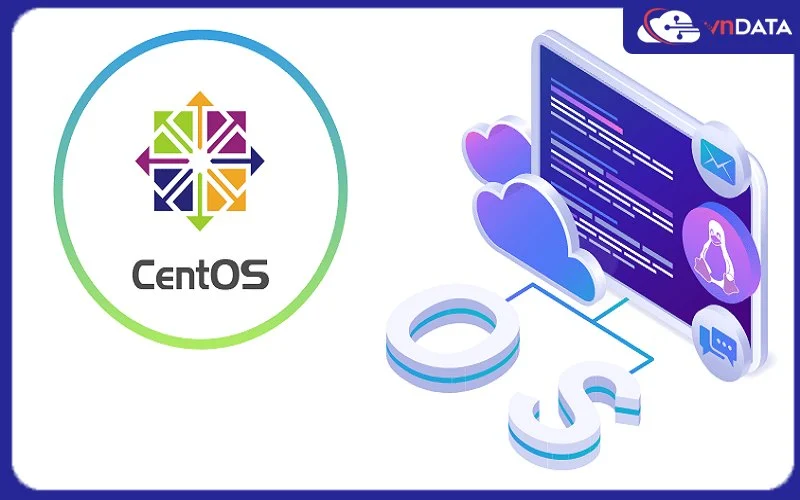
- Bước 1: Đăng nhập vào máy chủ bằng tên người dùng và mật khẩu được cung cấp bởi nhà cung cấp hosting. Bạn sẽ thấy màn hình dòng lệnh của máy chủ.
- Bước 2: Cập nhật hệ thống bằng lệnh sudo yum update. Lệnh này sẽ kiểm tra và tải về các bản cập nhật mới nhất cho hệ điều hành và các gói phần mềm đã được cài đặt.
- Bước 3: Tạo một người dùng mới bằng lệnh sudo adduser username. Trong đó username là tên người dùng bạn muốn tạo.
- Bước 4: Gán quyền sudo cho người dùng mới bằng lệnh sudo usermod -aG wheel username (là tên người dùng bạn đã tạo). Lệnh này sẽ thêm người dùng mới vào nhóm wheel, có quyền sudo trên CentOS.
- Bước 5: Đặt mật khẩu cho người dùng mới bằng lệnh sudo passwd username. Yêu cầu bạn nhập và xác nhận mật khẩu cho người dùng mới. Bạn nên chọn một mật khẩu mạnh và khó đoán để bảo vệ tài khoản của mình.
- Bước 6: Đăng xuất khỏi máy chủ bằng lệnh exit.
- Bước 7: Đăng nhập lại vào máy chủ bằng tên người dùng và mật khẩu mới bạn vừa tạo. Sau đó màn hình sẽ xuất hiện dòng lệnh của người dùng mới.
- Bước 8: Cài đặt CentOS Web Panel (CWP) bằng lệnh sudo yum install wget -y && wget http://CentOS-webpanel.com/cwp-el7-latest && sh cwp-el7-latest. CWP sẽ giúp bạn cài đặt và cấu hình các gói phần mềm như: Apache, PHP, MySQL, MariaDB, FTP, DNS,… một cách dễ dàng và nhanh chóng.
- Bước 9: Sau khi cài đặt xong CWP, bạn sẽ thấy một thông báo trên màn hình dòng lệnh, bao gồm: Địa chỉ IP, cổng, tên người dùng và mật khẩu để truy cập vào CWP. Hãy ghi lại những thông tin này để sử dụng sau.
- Bước 10: Khởi động (reboot VPS CentOS) lại máy chủ bằng lệnh sudo reboot. Nó sẽ giúp làm mới các thiết lập của máy chủ và kích hoạt CWP.
Cách sử dụng CentOS VPS 7
Tiếp theo chúng tôi sẽ hướng dẫn bạn cách quản lý VPS CentOS 7 qua SSH (Secure Shell – một giao thức mạng cho phép bạn truy cập và điều khiển máy chủ từ xa một cách an toàn và mã hóa).
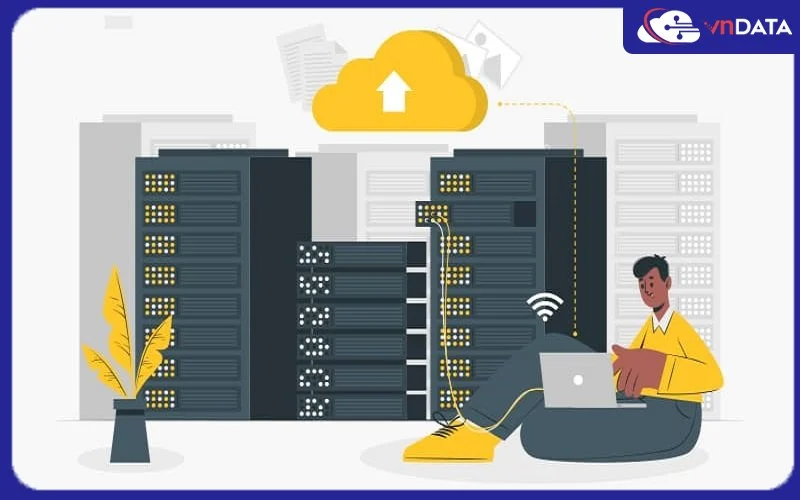
Bạn có thể thực hiện các bước sau để quản lý VPS CentOS 7 qua SSH:
- Bước 1: Tạo một cặp khóa SSH bằng phần mềm SSH key generator. Bạn sẽ có một khóa riêng (private key) và một khóa công khai (public key). Nên lưu khóa riêng ở một nơi an toàn và không chia sẻ cho ai. Khóa công khai sẽ được sử dụng để xác thực với máy chủ .
- Bước 2: Sao chép khóa công khai vào máy chủ bằng lệnh ssh-copy-id username@ip_address. Trong đó username là tên người dùng bạn đã tạo ở bước 5 của phần Cách cài đặt VPS CentOS 7, và ip_address là địa chỉ IP của máy chủ. Yêu cầu bạn nhập mật khẩu của người dùng để xác nhận. Sau khi sao chép xong, bạn sẽ có thể đăng nhập vào máy chủ bằng khóa riêng mà không cần mật khẩu.
- Bước 3: Kết nối với máy chủ bằng phần mềm SSH client. Bạn sẽ cần nhập địa chỉ IP, cổng (mặc định là 22), tên người dùng và khóa riêng của mình. Sau khi kết nối thành công, bạn sẽ thấy màn hình dòng lệnh của máy chủ.
- Bước 4: Thực hiện các thao tác quản lý máy chủ bằng các lệnh Linux. Bạn nên sử dụng tiền tố sudo trước các lệnh để có quyền cao nhất trên máy chủ.
Hy vọng bài viết này đã giúp bạn biết được cách cài đặt và sử dụng CentOS VPS 7. Chúc bạn có được giải pháp hosting phù hợp nhất cho website của mình.